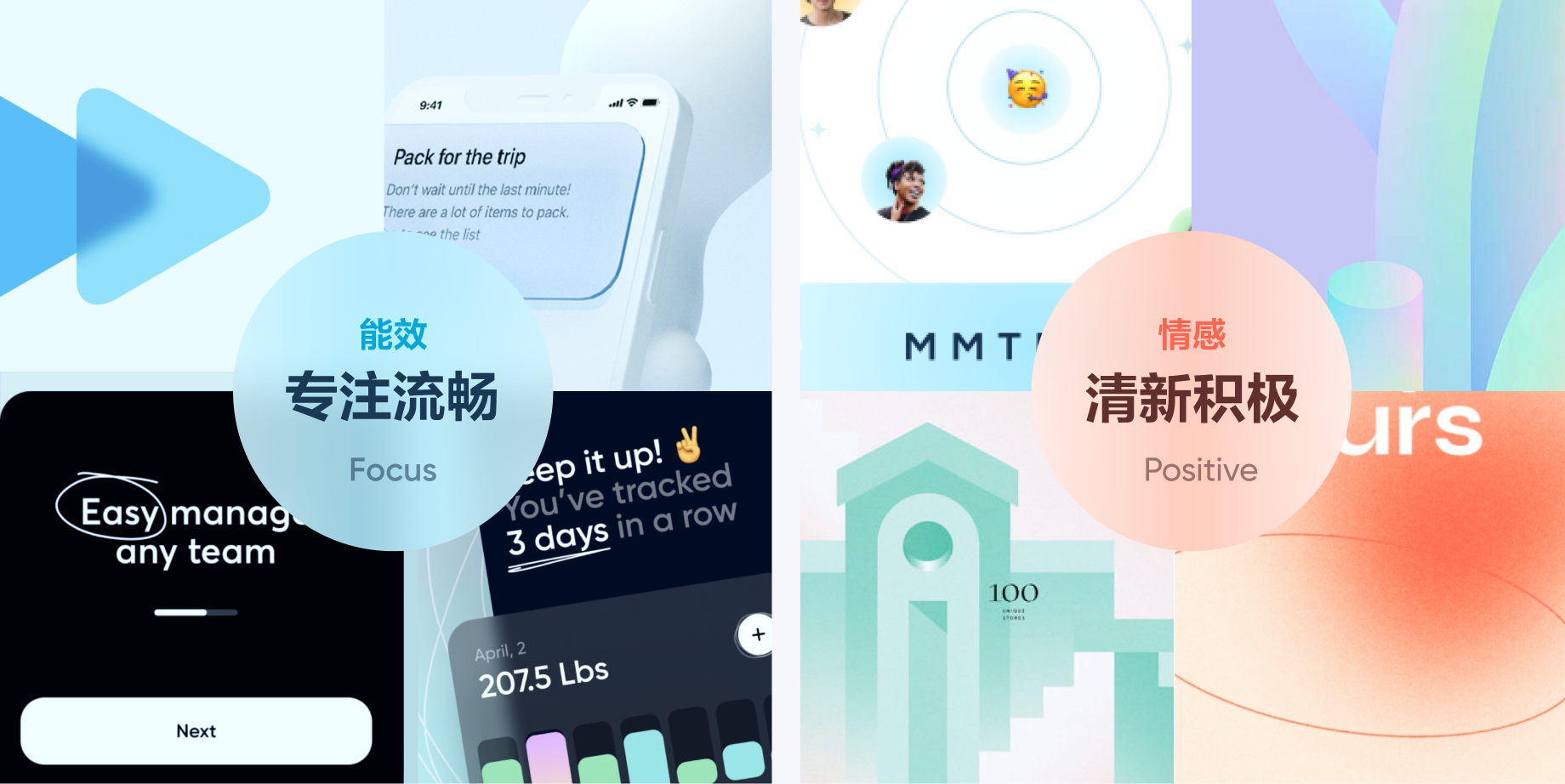有道词典的“屏幕取词”或“悬浮球”功能,对于需要频繁查词的用户来说是效率神器。然而,对于许多人而言,这个时刻悬浮在屏幕上的小球却成了一个干扰源——它遮挡视线、影响操作,甚至在您不需要它的时候“喧宾夺主”。有道将基于对现有教程的研究与提炼,为您提供一份全平台、多场景的终极解决方案,助您彻底摆脱悬浮球的困扰,重新掌控您的屏幕。
快速导航:直达您的解决方案
一、Windows 系统:关闭“屏幕取词”悬浮球
在 Windows 平台上,悬浮球通常与“屏幕取词”功能深度绑定。关闭它非常直接,只需在软件设置中操作即可。
- 打开有道词典主程序:首先,双击桌面图标或从开始菜单启动有道词典。
- 进入设置中心:在主界面的左下角,找到并点击齿轮形状的“设置”图标。
- 定位“取词划词”选项:在弹出的设置菜单中,选择左侧的“取词划词”栏目。
- 关闭核心开关:在右侧的设置项中,您会看到一个总开关,通常是“启用屏幕取词”或类似的描述。取消勾选此选项。有些版本可能是需要将开关按钮从“开”拨到“关”。
- 应用并保存:关闭设置窗口,悬浮球应该会立即消失。至此,您已成功关闭了 Windows 版有道词典的悬浮球。
二、Mac 系统:关闭方法大同小异
macOS 版本的有道词典在逻辑上与 Windows 版本相似,操作路径也基本一致。
- 启动有道词典:从“应用程序”文件夹或 Launchpad 中打开有道词典。
- 访问偏好设置:点击屏幕左上角苹果菜单旁边的“有道词典”,在下拉菜单中选择“偏好设置…”(快捷键是
Command + ,)。 - 找到“取词划词”设置:在弹出的偏好设置窗口中,找到并点击“取词划词”标签页。
- 禁用功能:取消勾选“启用屏幕取词”或“开启划词翻译”的复选框。
- 完成:关闭偏好设置窗口即可。悬浮球和屏幕取词功能将一并被禁用。
三、安卓(Android)系统:两种路径彻底关闭
安卓系统的悬浮球权限管理更为复杂,通常有两种方法可以关闭,建议优先使用第一种。
方法一:从 App 内部设置(推荐)
- 打开有道词典 App:点击手机桌面上的有道词典图标。
- 进入“我的”或设置页面:通常在 App 的右下角,点击“我的”或“个人中心”。
- 找到设置选项:在“我的”页面中,寻找“设置”或右上角的齿轮图标。
- 关闭悬浮球/快捷查词:在设置列表中,找到类似“悬浮球查词”、“快捷查词”或“屏幕翻译”的选项,点击进入并将其关闭。
方法二:从系统权限管理(釜底抽薪)
如果 App 内部设置无法关闭,或者关闭后又自动开启,可以从系统层面剥夺其“在其他应用上层显示”的权限。
- 打开手机“设置”。
- 进入“应用管理”:找到并点击“应用”或“应用管理”(不同品牌手机名称可能略有差异)。
- 找到有道词典:在应用列表中,找到“有道词典”并点击进入其应用信息页面。
- 管理权限:寻找“权限管理”或“悬浮窗”选项。
- 关闭权限:找到“在其他应用上层显示”或“悬浮窗”权限,并将其设置为“禁止”或关闭。
四、苹果(iOS)系统:理解其工作原理
由于 iOS 系统的严格限制,App 无法像安卓一样创建全局的、可随意拖动的悬浮球。iOS 上的“快捷翻译”功能通常通过以下两种方式实现,您可以根据自己的使用场景来关闭:
- 屏幕使用时间/小组件:如果您在负一屏或主屏幕添加了有道词典的“小组件”,长按该组件并选择“移除小组件”即可。
- 共享菜单翻译:当您在其他 App 中选中文本,点击“共享”时,可能会看到“有道词典”的选项。这不是悬浮球,而是共享扩展。您可以滚动到共享菜单的末尾,点击“编辑操作…”,然后将其关闭或移除。
总而言之,iOS 上基本不存在传统意义上的“悬浮球”,您遇到的很可能是小组件或共享菜单功能,可以轻松移除。
五、常见问题与进阶技巧 (FAQ)
Q1: 我明明关闭了,为什么更新 App 后悬浮球又出现了?
A: 这是常见情况。部分 App 在大版本更新后,可能会重置用户设置,将某些功能(尤其是推广功能)恢复为默认的“开启”状态。遇到这种情况,只需按照上述步骤再次关闭即可。
Q2: 我不想彻底关闭,只想在玩游戏或看视频时暂时隐藏它,可以吗?
A: 可以。在 Windows 和 Mac 端,通常右键点击悬浮球就有“暂时隐藏”或“最小化到托盘”的选项。在安卓端,一些版本的 App 也支持在通知栏中添加一个快捷开关,方便您随时开启或关闭悬浮球功能,无需进入层层设置。
Q3: 困扰我的不是悬浮球,而是复制文本后弹出的翻译窗口,怎么关?
A: 这是一个相关但不同的功能,通常叫做“剪贴板翻译”或“复制查词”。关闭它的路径与关闭悬浮球类似:
- PC/Mac:在“设置” -> “取词划词”中,找到并取消勾选“启用复制查词”。
- Android:在 App 的“设置”中,寻找“开启剪贴板监听”或类似选项,并将其关闭。
希望这份详尽的指南能帮助您成功夺回屏幕的控制权。软件工具应服务于人,而非干扰。根据您的实际需求,自由地开启或关闭这些功能,才能获得最佳的数字生活体验。